
| SpaceClaim Online Help |

|
U kunt de afmetingen van geschetste lijnen, bogen en punten met de tool Selecteren bewerken. Raakpunten worden behouden als u een schets bewerkt.
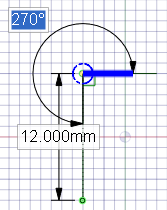
Klik op de tool Selecteren. (U kunt ook op Esc drukken als u een schetstool heeft geopend.)
Selecteer de toolguide Referentie-curve selecteren om te bemeten vanuit een ander object, gelijk aan de Shift+veeg-functie in andere tools.
Klik en sleep de lijn of het punt dat u wilt bewerken.
Alt+klik en sleep als u de lijn of het punt wilt ontkoppelen voordat u deze verplaatst.
Ctrl+klik en sleep om een kopie te maken.
Voer een waarde in om de verplaatsing te bemeten.
Klik op het eindpunt van een lijn of boog om de lengte of diameter en hoek of koordhoekafmetingen van de lijn of boog te bewerken.
Beweeg de muis over het tegenovergestelde eindpunt van de lijn of boog om een blauwe cirkel weer te geven.
Versleep om het referentiepunt voor de lengte van de afmeting te verplaatsen.
Voer de afmeting voor de lengte in vanuit het eindpunt van de lijn naar het nieuwe referentiepunt.
Beweeg de muis over de lijn die het einde van de hoekreferentie weergeeft om deze in blauw te markeren.
Versleep de blauwe lijn om de referentie voor de hoekafmeting te verplaatsen.
Als u de hoekreferentie 360° verplaatst, wordt de hoekmeting van met de klok mee naar tegen de klok in gewijzigd.
Voer de afmeting in om de hoek van de lijn aan te passen vanuit de nieuwe referentielijn.
Klik op het middelpunt van een lijn, het middelpunt van een boog of een geschetst punt om een afmeting naar een referentiepunt weer te geven.
Beweeg de muis over het referentiepunt, versleep vervolgens de blauwe cirkels naar de locatie van waaruit u wilt bemeten.
Klik om de nieuwe referentielocatie in te stellen.
Klik op de buitenste blauwe cirkel en voer de scheefheidsgraad in om de X-Y lijnen schuin te trekken.
Klik op de tool Selecteren. (U kunt ook op Esc drukken als u een schetstool heeft geopend.)
Selecteer het schetsobject om zijn eigenschappen in het deelvenster Eigenschappen weer te geven.
U moet mogelijk de breedte van het deelvenster Eigenschappen aanpassen of de kolommen binnen het deelvenster Eigenschappen. Plaats uw muis op de verticale kolomlijn en versleep deze om de kolom breder te maken. Plaats uw muis op de rand van het deelvenster en versleep deze om het deelvenster breder te maken.
U kunt:
Een nieuwe kleur selecteren vanuit de eigenschap Kleur om het object te kleuren.
Schakelen tussen lijnen en constructielijnen door een waarde te selecteren vanuit de eigenschap Constructie.
Schakelen tussen rechte lijnen en spiegellijnen door een waarde te selecteren vanuit de eigenschap Spiegel.
Voer het aantal zijden voor een veelhoek in de eigenschap Aantal zijden in.
Bij het bewerken van schetsafmetingen met de tool Selecteren, kunt u de volgende toolguides gebruiken, nadat u een eindpunt of boogmiddelpunt selecteert.
|
|
Selecteer de toolguide Referentie-curve selecteren en klik op een andere schetslijn om de afmetingen vanuit het geselecteerde punt naar die schetslijn te selecteren. |
|
|
Gebruik de toolguide Afmeting basispunt verplaatsen en klik op een punt om de afmetingen vanuit het geselecteerde punt naar dat punt te bewerken. |
|
|
Gebruik de toolguide Afmeting referentiehoek wijzigen en klik om de hoekreferentie voor het geselecteerde punt in te stellen. |
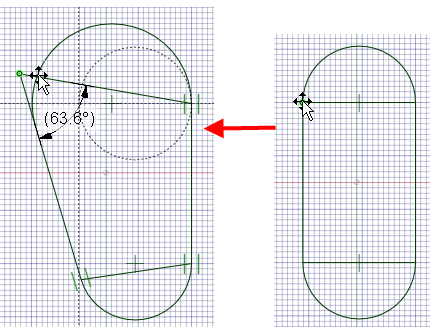
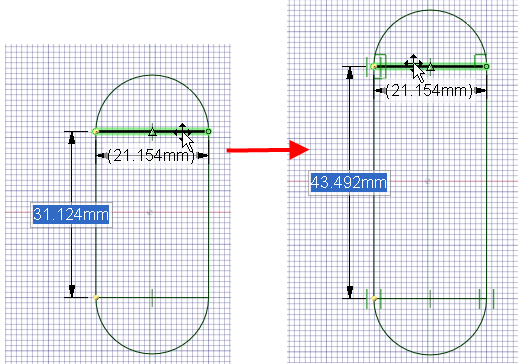
Be U kunt verslepen om het formaat aan te passen, te draaien, te verlengen of een zijde groter te maken dan de andere door verschillende lijnen of punten in de schets te verslepen.
© Copyright 2015 SpaceClaim Corporation. Alle rechten voorbehouden.